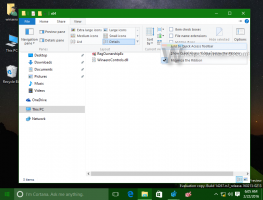كيفية إزالة دبوس إلى قائمة سياق الوصول السريع في نظام التشغيل Windows 10
موقع الوصول السريع هو مجلد جديد في مستكشف ملفات Windows 10. إنه المكان الذي يفتح فيه Explorer افتراضيًا بدلاً من هذا الكمبيوتر. يعرض الوصول السريع الملفات الأخيرة والمجلدات المتكررة في عرض واحد. يمكنك أيضًا تثبيت مواقع مختلفة داخل الوصول السريع. يتوفر أمر قائمة سياق خاص "تثبيت للوصول السريع" لأنواع معينة من الملفات. يسمح للمستخدم بتثبيتها في المجلد المناسب للوصول بشكل أسرع. إذا لم تجد أي فائدة للوصول السريع ، يمكنك إزالة قائمة السياق.
يعد موقع الوصول السريع خيارًا جديدًا في مستكشف الملفات لنظام التشغيل Windows 10. يجمع Quick Access الملفات الحديثة والمجلدات المتكررة لعرضها في طريقة عرض واحدة. يمكنك أيضًا تثبيت مواقع مختلفة داخل الوصول السريع. يعرض الوصول السريع دائمًا هذه المواقع المثبتة بغض النظر عن مدى ندرة زيارتك لها.
تلميح: إذا كنت لا تستخدم الوصول السريع وتفضل عدم رؤيته في جزء التنقل ، فيمكنك إخفاء وإزالة الوصول السريع من مستكشف الملفات في نظام التشغيل Windows 10. ارى كيفية إخفاء وإزالة رمز الوصول السريع من مستكشف الملفات في نظام التشغيل Windows 10.
إذا لم تجد أي فائدة للوصول السريع ، يمكنك إزالة ملف
تثبيت للوصول السريع قائمة السياق. هنا كيف يمكن القيام بذلك. يجب عليك تسجيل الدخول مع حساب إداري لاستكمال.لإزالة قائمة سياق Pin to Quick Access في نظام التشغيل Windows 10، قم بما يلي.
- تحميل بعد أرشيف ZIP واستخراجها إلى أي مجلد.
- انقر نقرًا مزدوجًا فوق ملف قم بإزالة Pin to Quick Access.reg ملف.
- قم بتأكيد موجه عملية الدمج والتحكم في حساب المستخدم.
سيؤدي هذا إلى إزالة أمر قائمة سياق Pin to Quick Access. انظر الصور التالية.
قبل:
بعد، بعدما:
لاستعادة أمر القائمة ، يمكنك استخدام ملف استعادة Pin to Quick Access.reg ملف.
أيضًا ، يمكنك إزالة إدخال قائمة السياق هذا يدويًا إذا كنت تريد ذلك. اتبع التعليمات التالية.
قم بإزالة دبوس إلى إدخال قائمة سياق الوصول السريع يدويًا
يمكن القيام بذلك عن طريق تحرير التسجيل.
- افتح ال تطبيق محرر التسجيل.
- انتقل إلى مفتاح التسجيل التالي.
HKEY_CLASSES_ROOT \ مجلد \ قذيفة
تعرف على كيفية الانتقال إلى مفتاح التسجيل بنقرة واحدة.
-
هنا ، احذف المفتاح الفرعي "pintohome".
- الآن ، اذهب إلى المفتاح
HKEY_LOCAL_MACHINE \ SOFTWARE \ فئات \ مجلد \ شل. - احذف المفتاح الفرعي "pintohome" إذا كان لديك هنا.
لاستعادة الأمر ، يمكنك استخدام ملفات التسجيل المذكورة أعلاه.
مقالات ذات أهمية:
- كيفية إزالة الملفات الحديثة من Quick Access في نظام التشغيل Windows 10.
- كيفية إزالة المجلدات المتكررة من Quick Access في نظام التشغيل Windows 10.
- افتح هذا الكمبيوتر بدلاً من الوصول السريع في مستكشف ملفات Windows 10
- قم بتغيير أيقونة المجلد المثبت في الوصول السريع في نظام التشغيل Windows 10
- كيفية إعادة تسمية عنصر الوصول السريع في نظام التشغيل Windows 10
- قم بتغيير رمز الوصول السريع في مستكشف الملفات في نظام التشغيل Windows 10
هذا كل شيء.